
时间:2021-07-09 01:54:30 来源:www.win10xitong.com 作者:win10
我们现在经常用电脑进行办公和娱乐,有时候会遇到一些疑难杂症,比如win10系统如何创建家庭组的问题。要是遇到这个问题的用户对电脑知识不是很了解的话,可能自己就不知道怎么解决了。要是你也碰到了这个问题该怎么办呢?在查阅了很多资料后,小编整理了方法步骤:1、打开控制面板,将左上角的"查看方式"选择以"小图标"查看,找到并打开"家庭组"。2、浏览"家庭组"的注意内容,点击"创建家庭组"然后点击"下一步"就完美的搞定了。win10系统如何创建家庭组的问题我们就一起来看看下面的操作方法。
今日小编推荐系统下载:雨林木风Win10纯净版
如何在win10系统中创建家庭组
1.打开控制面板,选择左上角的“查看模式”用“小图标”查看,找到并打开“home group”。
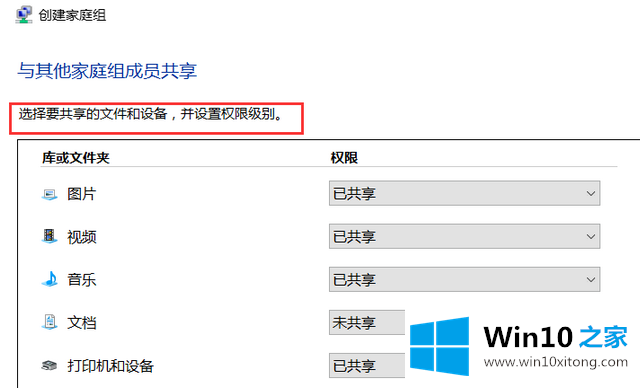
2.浏览“家庭组”的内容,单击“创建家庭组”,然后单击“下一步”。
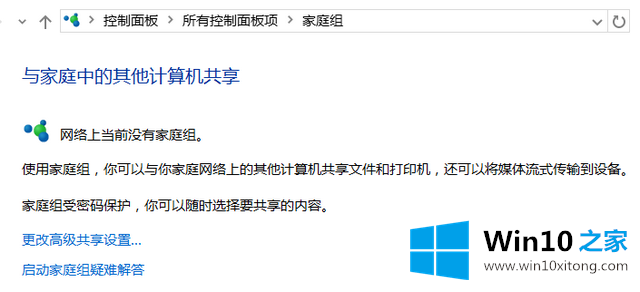
3.设置共享内容和共享设备,设置权限后单击“下一步”。
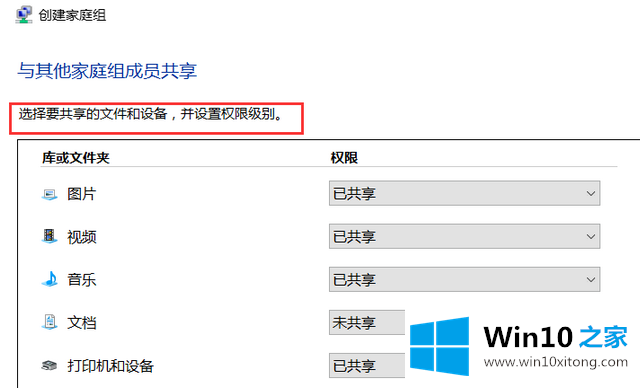
4.正在等待家庭组的创建,可以中途取消。
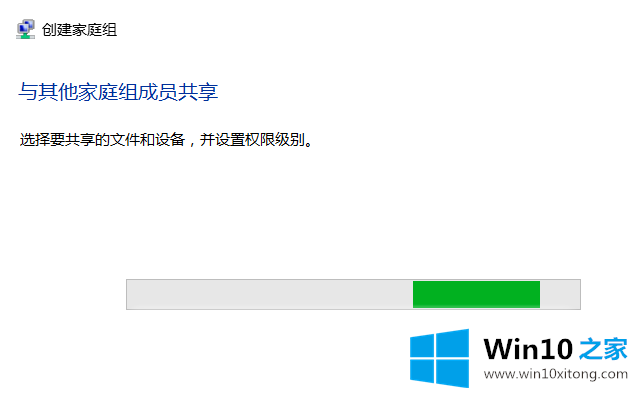
5.创建完成后,将出现一个密码,用于将其他设备添加到家庭组。现在家庭组已创建。

以上是win10系统中创建家庭组的方法。
上面的内容就是和大家说的win10系统如何创建家庭组的操作方法,继续关注本站,更多的windows系统相关问题,可以帮你解答。